使用U盘安装Linux系统教程(快速、简便的安装Linux系统方法)
144
2025 / 08 / 12
随着科技的不断发展,许多老旧的电脑无法运行最新的操作系统。然而,通过使用U盘安装XP系统,您可以轻松解决这个问题。本文将为您提供一份详细的教程,教您如何使用U盘安装XP系统。无需担心,即使您不是计算机专业人士,只要按照以下步骤进行操作,您也能成功完成安装。

1.准备所需材料和工具
在开始之前,您需要准备以下材料和工具:一台需要安装XP系统的电脑、一个可用的U盘、一个包含XP系统镜像文件的ISO文件、一个U盘制作工具以及一个空白光盘。

2.下载并安装U盘制作工具
您需要从官方网站上下载并安装一个可靠的U盘制作工具,例如Rufus。安装完成后,打开该工具。
3.插入U盘并选择XP系统镜像文件
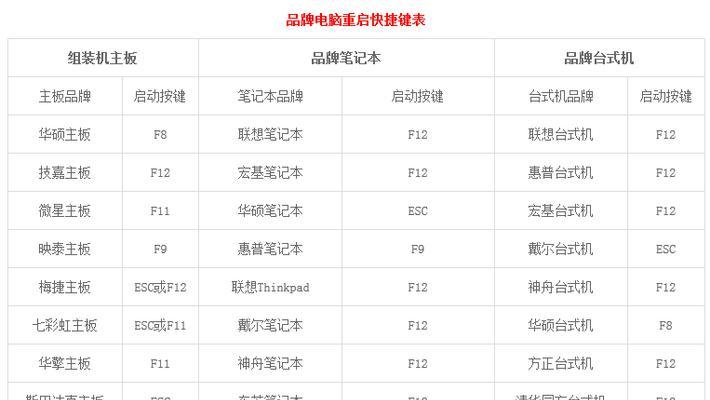
将U盘插入电脑,并在Rufus界面中选择该U盘作为目标设备。接下来,点击“选择”按钮,并找到您之前下载的XP系统镜像文件的ISO文件。
4.设置分区方案和文件系统
在Rufus界面中,您需要选择适当的分区方案和文件系统。对于大多数情况,选择“MBR分区方案”和“NTFS文件系统”将是最佳选择。确保这些选项已经选择后,点击“开始”按钮。
5.等待制作过程完成
Rufus将开始制作U盘,这个过程可能需要一些时间。请耐心等待,确保电脑保持通电状态。
6.重启电脑并进入BIOS设置
一旦U盘制作完成,您需要重新启动电脑并进入BIOS设置。在计算机开机时,通常按下F2、DEL或ESC键可以进入BIOS设置。
7.在BIOS设置中选择U盘启动
在BIOS设置中,找到“启动顺序”或“BootOrder”选项。将U盘排在第一位,确保计算机会从U盘而不是硬盘启动。
8.保存并退出BIOS设置
保存您的更改并退出BIOS设置。这将使计算机重新启动,并从U盘开始加载XP系统安装程序。
9.进入XP系统安装程序界面
当计算机重新启动后,XP系统安装程序将自动加载。按照屏幕上的指示,选择适当的选项并进行安装。
10.设置分区和格式化硬盘
XP系统安装程序将提示您设置分区和格式化硬盘的选项。根据您的需求,选择适当的选项,并按照屏幕上的指示进行操作。
11.完成XP系统的安装
在设置分区和格式化硬盘完成后,XP系统安装程序将继续安装系统文件。请耐心等待,直到安装过程完成。
12.安装系统驱动程序
一旦XP系统安装完成,您需要安装相应的系统驱动程序。您可以使用随附于电脑或硬件设备的驱动光盘,或从官方网站上下载最新的驱动程序进行安装。
13.更新系统和安装必要的软件
安装完驱动程序后,及时更新XP系统,并根据需求安装必要的软件,以确保系统的正常运行。
14.备份重要数据
在使用新安装的XP系统之前,建议您备份重要数据。这将确保您在出现问题时仍能够访问和恢复数据。
15.完成U盘安装XP系统
恭喜!您已经成功地使用U盘安装了XP系统。您可以立即开始使用这个全新的操作系统,并享受其带来的各种功能和便利。
通过使用U盘安装XP系统,您不仅可以让老旧的电脑重获新生,还可以享受到XP系统的各种便利。按照以上的详细步骤,您可以轻松完成U盘安装XP系统的过程。无论您是计算机新手还是专业人士,希望本文提供的教程能够帮助到您。祝您安装成功!
